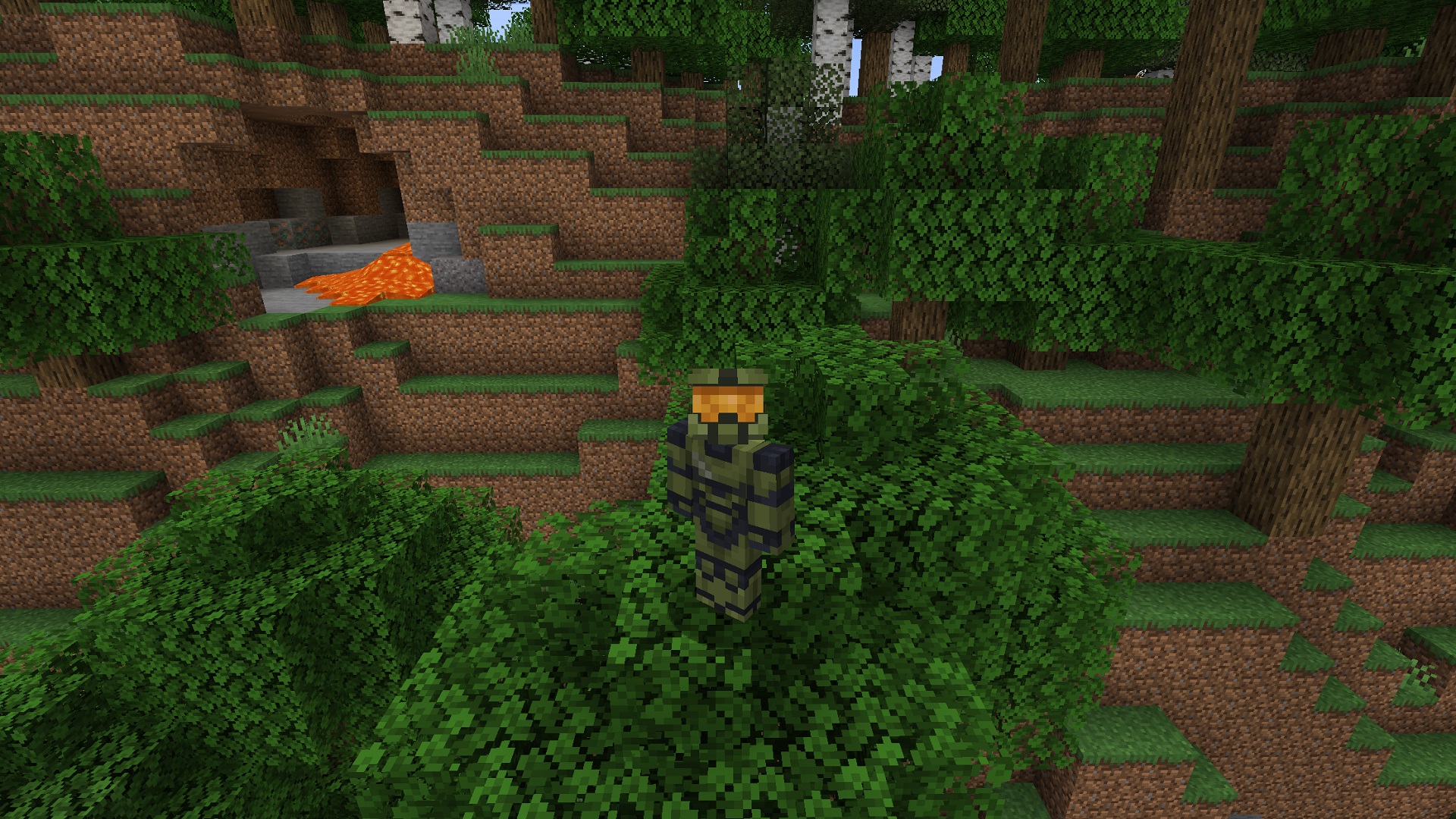Hoe verander je skins in Minecraft? Er zijn veel coole skins, waardoor je door dit populaire knutselspel in de open wereld kunt dwalen en eruitziet als iedereen die je leuk vindt, Spider-Man? Daar zijn skins voor. Meester chef? Melden binnen. The sky is the limit, en je hebt zelfs geen Minecraft-mods nodig om het te laten werken.
Allereerst moet je weten met welke versie van Minecraft je speelt. De verschillen tussen Minecraft Java en Bedrock zijn subtiel, maar kunnen behoorlijk diepgaand zijn over hoe je van skin verandert in een van deze. De nieuwe uniforme Minecraft-launcher maakt het wisselen van skins met Minecraft Java een stuk eenvoudiger, maar voor Minecraft Bedrock-skins is dat een beetje anders, vooral als je niet op pc speelt.
Je moet in de eerste plaats ook iets vinden om je avatar uit te rusten. Bekijk onze favoriete Minecraft-skins om onze topkeuzes van favoriete skins te zien, evenals downloadlinks naar waar u de PNG-bestanden kunt pakken. Je kunt ook proberen je eigen te maken, als je je moedig voelt. Hier is alles wat je moet weten over het veranderen van skins in Minecraft.
Hoe skins te veranderen in Minecraft
Volg deze stappen om uw skin in Minecraft Java Edition te wijzigen:
- Open het opstartprogramma
- Selecteer Minecraft Java-editie
- Selecteer bovenaan het middelste gedeelte ‘skins’
- Kies een skin die al in je bibliotheek staat, of klik op ‘skin toevoegen’
- Als u een nieuwe skin toevoegt, kunt u deze een naam geven in het tekstveld en vervolgens het .PNG-bestand uploaden vanaf uw computer
- Klik op ‘Opslaan en gebruiken’ als je het meteen wilt gebruiken, anders voegt ‘Opslaan’ het gewoon toe aan je bibliotheek
Je kunt ook op de officiële Minecraft-website en ga naar het hoofdmenu > profiel > en upload daar een PNG-bestand.
Hoe skins te veranderen in Minecraft Bedrock
Minecraft Bedrock-editie behandelt het concept van skins anders dan de Java-editie. Op pc is het nog steeds mogelijk om PNG-bestanden te importeren die je online vindt, maar er is ook een behoorlijk krachtige karaktereditor.
Volg deze stappen om een skin in Minecraft Bedrock te importeren:
- Start Minecraft Bedrock Edition vanuit de launcher
- Klik op ‘Profiel’ in het hoofdmenu
- Kies welke skin je wilt wijzigen en selecteer ‘Teken bewerken’
- Ga naar het tweede tabblad aan de linkerkant en klik op ‘Owned’
- Als je er al een hebt geïmporteerd, kun je ze hier selecteren, anders klik je op ‘Importeren’
- Upload het PNG-bestand zoals u zou doen voor de Java-editie
Als je op console of mobiel zit, zit je vast aan de personage-maker van de Bedrock-editie. Aan de positieve kant is het technisch flexibeler dan wat je krijgt door simpelweg een skin-bestand te uploaden, omdat je hiermee individuele elementen van je avatar kunt aanpassen. Het probleem is dat veel van de betere opties moeten worden gekocht of ontgrendeld via prestaties.
Verwant: Bekijk deze geweldige Minecraft-builds
Nu weet je hoe je skins kunt veranderen in Minecraft, welke editie je ook gebruikt. Waarom neem je je nieuwe, goedgeklede avatar niet mee om online rond te dwalen op een aantal geweldige Minecraft-servers, of solo door enkele van de beste Minecraft-zaden te verkennen?

“Tv-goeroe. Bekroonde student. Webliefhebber. Slechte reisnerd. Beeraholic.”